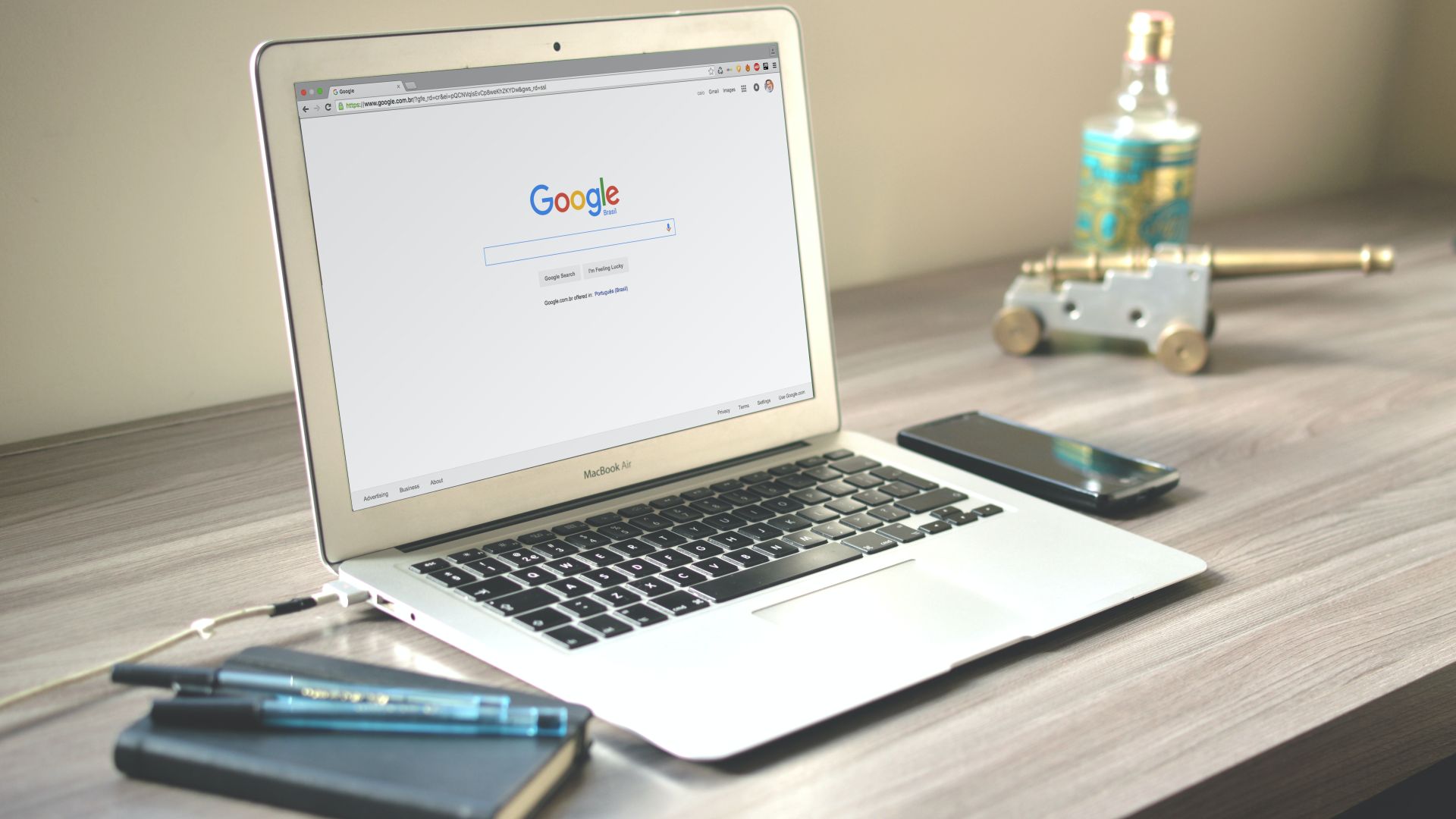
Xóa bộ nhớ cache là một trong những cách khắc phục đa năng đơn giản nhất, cùng với việc khởi động lại thiết bị của bạn. Nó có thể khắc phục độ trễ, đóng băng ngẫu nhiên hoặc sự cố, đặc biệt là trong Windowsvà nó sẽ giải phóng không gian lưu trữ. Nhiều người không bao giờ làm điều đó, vì vậy chúng tôi sẽ hướng dẫn bạn cách xóa tất cả các bộ nhớ cache của bạn.
Hầu hết các thiết bị có nhiều hơn một bộ nhớ cache. Ví dụ: trình duyệt của bạn có bộ nhớ cache riêng biệt với các ứng dụng khác và hệ điều hành. Chúng tôi sẽ chỉ cho bạn cách quản lý các bộ nhớ đệm quan trọng nhất trên tất cả các nền tảng. Xóa các bộ nhớ đệm khác nhau nên là công việc dọn dẹp nhà cửa thường xuyên nếu bạn muốn giữ cho các công cụ kỹ thuật số của mình luôn sắc nét.
Đọc thêm: Cách giải phóng bộ nhớ trên Android
CÂU TRẢ LỜI NHANH
Để xóa bộ nhớ cache của trình duyệt Chrome trên điện thoại Android của bạn, hãy truy cập Cài đặt> Bộ nhớ> Ứng dụng khác, chạm vào Trình duyệt Chrome ứng dụng để truy cập trang tổng quan về bộ nhớ, sau đó nhấn vào Xóa bộ nhớ đệm cái nút. Phương pháp tương tự này cũng hoạt động đối với bất kỳ ứng dụng Android nào khác.
NHẤP VÀO CÁC PHẦN CHÍNH
Cách xóa bộ nhớ cache trên Windows
Trong Windows 10, khởi chạy ứng dụng Disk Cleanup. Bạn có thể đến đó bằng cách nhấn Windows + S và tìm kiếm dọn dẹp đĩa.
Ngoài ra, mở Chương trình quản lý dữ liệu, hướng đến PC này, nhấp chuột phải vào ổ đĩa hệ thống, chọn Tính chấtvà nhấp vào Dọn dẹp đĩa.
Khi khởi chạy, nó sẽ tính toán bao nhiêu dung lượng bạn có thể giải phóng, có thể mất một chút thời gian. Khi Disk Cleanup đã sẵn sàng, hãy nhớ kiểm tra Hồ sơ tạm thời để xóa Windows bộ nhớ đệm. Đồng thời, bạn cũng có thể làm trống Thùng rác, Tệp Internet Tạm thời (tức là bộ nhớ cache của trình duyệt Edge), v.v. Trong khi bạn đang ở đó, cũng nhấp vào Dọn dẹp các tệp hệ thống để mở rộng danh sách hơn nữa để bao gồm Windows Cập nhật và nâng cấp tệp.
Khi bạn thực hiện xong lựa chọn của mình, hãy nhấp vào VÂNG. Disk Cleanup sẽ hỏi bạn liệu bạn có chắc chắn muốn xóa các tệp này vĩnh viễn hay không. Nhấp chuột Xóa các tập tin để xác nhận và đợi quá trình dọn dẹp hoàn tất. Nếu bạn đã truy cập Disk Cleanup thông qua thuộc tính đĩa, bạn có thể đóng cửa sổ đó bất cứ lúc nào.
Cách xóa bộ nhớ cache trên macOS
Để làm sạch bộ nhớ cache hệ thống của máy Mac, hãy mở Người tìm kiếm, mở rộng Đi menu và chọn Đi tới thư mục. Trong hộp bật lên, hãy nhập ~ / Library / Caches / và bấm vào Đi. Theo cách tương tự, bạn có thể truy cập bộ đệm ứng dụng dành riêng cho người dùng bằng cách nhập / Người dùng /[YourUserName]/ Library / Caches thay thế.
Bạn có thể nhấn Command + A để chọn tất cả các thư mục. Để xóa một thư mục hoặc tệp, hãy kéo nó vào Rác hoặc nhấn Command + Delete và xác nhận hành động bằng mật khẩu Mac của bạn, sau đó nhấp vào VÂNG.
Hãy chắc chắn rằng bạn không xóa bất cứ thứ gì bạn vẫn cần, vì vậy hãy kiểm tra các thư mục trước khi xóa chúng và luôn giữ bản sao lưu dữ liệu quan trọng của bạn.
Cách xóa bộ nhớ cache trên Chrome OS
Xóa bộ nhớ cache trên Chrome OS hoạt động giống như xóa bộ nhớ cache trên bất kỳ trình duyệt Chrome nào.
Mở trình duyệt Chrome, nhấn Control + Shift + Deletehoặc điều hướng đến Cài đặt> Công cụ khác> Xóa dữ liệu duyệt web, chọn Phạm vi thời gian bạn muốn xóa, hãy chọn những gì bạn muốn xóa, sau đó nhấp vào Xóa dữ liệu. bên trong Trình độ cao , bạn có thể chọn dữ liệu bổ sung để loại bỏ.
Cách xóa bộ nhớ cache trên Linux
Hai bộ đệm chính chiếm dung lượng ổ đĩa trong Linux là bộ đệm hình thu nhỏ và bộ nhớ đệm apt.
Cách xóa bộ nhớ cache hình thu nhỏ trong Linux
Bộ nhớ cache hình thu nhỏ chứa một bản sao thu nhỏ của mọi hình ảnh bạn từng xem. Điều này hữu ích để xem trước hình ảnh trong trình quản lý tệp, nhưng nó có thể tăng dần theo thời gian. Theo mặc định, Linux chỉ xóa các hình thu nhỏ cũ hơn sáu tháng. Để xóa toàn bộ thư mục hình thu nhỏ, hãy mở thiết bị đầu cuối, nhập lệnh bên dưới và nhấn đi vào.
Mã số
Sao chép văn bản
rm -rfv ~/.cache/thumbnails
Linux sẽ tạo lại thư mục thumbnails vào lần tiếp theo bạn nhìn vào hình ảnh. Nếu bạn muốn khôi phục các hình thu nhỏ trên màn hình của mình, chỉ cần đăng xuất và đăng nhập lại.
Cách xóa apt-cache trong Linux
Apt-cache giữ các bản sao của tất cả các gói đã cài đặt bằng lệnh apt-get hoặc apt. Mặc dù điều này tăng tốc quá trình cài đặt gói vào lần tiếp theo bạn cần, nhưng các tệp này có thể chiếm dung lượng ổ đĩa đáng kể.
Để xóa apt-cache, hãy mở terminal và chạy lệnh sau:
Mã số
Sao chép văn bản
sudo apt-get clean
Cách xóa bộ nhớ cache trên Android
Android không còn có một bộ nhớ cache duy nhất cho tất cả các ứng dụng. Thay vào đó, bạn phải xóa bộ nhớ cache cho từng ứng dụng riêng lẻ. Hướng tới Cài đặt> Bộ nhớ> Ứng dụng khác. Nếu các ứng dụng chưa được sắp xếp theo kích thước, hãy nhấp vào menu ba chấm ở trên cùng bên phải và chọn Sắp xếp theo kích thước. Chọn ứng dụng có bộ nhớ cache bạn muốn xóa và trên trang tổng quan về bộ nhớ của ứng dụng đó, hãy nhấn vào Xóa bộ nhớ đệm cái nút.
Để đặt lại hoàn toàn một ứng dụng về cài đặt gốc, hãy nhấn Lưu trữ rõ ràng.
Có liên quan: Cách xóa bộ nhớ cache ứng dụng trên Samsung Galaxy S10
Cách xóa bộ nhớ cache trên iPhone và iPad
Bạn sẽ không tìm thấy điểm đến trung tâm để xóa bộ nhớ cache trong iOS. Bạn sẽ phải tìm xóa bộ nhớ cache tùy chọn cho từng ứng dụng riêng biệt. Nói chung, bạn sẽ tìm thấy nó dưới Cài đặt> [App whose cache you want to clear] > [App] Cài đặt. Bạn sẽ thấy một nút chuyển đổi bên cạnh Xóa bộ nhớ đệm lựa chọn.
Nếu bạn cần trợ giúp trong việc ưu tiên những ứng dụng nào cần xóa, hãy mở Cài đặt> Chung> Bộ nhớ iPhone, sẽ cho biết mỗi ứng dụng của bên thứ ba chiếm bao nhiêu dung lượng.
Cách xóa bộ nhớ cache của trình duyệt trên máy tính để bàn và thiết bị di động
Các trình duyệt có bộ nhớ cache của riêng họ và chúng cũng lưu trữ cookie. Note rằng việc xóa cookie sẽ đăng xuất bạn khỏi bất kỳ tài khoản nào bạn thường xuyên truy cập, nghĩa là bạn sẽ phải đăng nhập lại.
Cách xóa bộ nhớ cache của Google Chrome
Để xóa bộ nhớ cache của bạn trên phiên bản Chrome dành cho máy tính để bàn và thiết bị di động, hãy nhấp vào menu ba chấm ở trên cùng bên phải và đi tới Cài đặt> Quyền riêng tư và bảo mật> Xóa dữ liệu duyệt web. Trên máy tính để bàn, bạn cũng có thể tìm thấy tùy chọn trong Thêm công cụhoặc sử dụng một trong các phím tắt sau:
- Windows và Linux: Control + Shift + Delete
- hệ điều hành Mac: Command + Shift + Backspace
- ChromeOS: Control + Shift + Backspace
Theo mặc định, Chrome chọn trước Hình ảnh và tệp được lưu vào bộ nhớ đệm tùy chọn và phạm vi thời gian Mọi lúc. Bạn cũng có thể xóa lịch sử duyệt web, cookie và dữ liệu trang web khác của mình. Phía dưới cái Trình độ cao , bạn sẽ tìm thấy nhiều tùy chọn hơn, bao gồm lịch sử tải xuống, dữ liệu biểu mẫu tự động điền, mật khẩu, v.v. Nếu bạn chỉ muốn xóa một khung thời gian nhất định, hãy điều chỉnh phạm vi thời gian ở trên cùng. Nhấp chuột Xóa dữ liệu để thực hiện.
Cách xóa bộ nhớ cache của Firefox
Trên màn hình nền, nhấp vào menu bánh hamburger ở trên cùng bên phải, đi tới Cài đặt> Quyền riêng tư & Bảo mật, và dưới Môn lịch sử, nhấn vào Xóa lịch sử cái nút. Đây là những phím tắt bạn có thể sử dụng thay thế:
- Windows và Linux: Control + Shift + Delete
- hệ điều hành Mac: Command + Shift + Delete
Firefox chọn trước tất cả các tùy chọn, bao gồm bộ nhớ đệm. Phạm vi thời gian mặc định cần xóa là giờ trước, nhưng bạn có thể đặt khoảng thời gian này thành một khung thời gian khác hoặc Mọi thứ. Nhấp chuột VÂNG để hoàn thành công việc.
Tina Sieber / Android Authority
Trên ứng dụng Firefox dành cho thiết bị di động, hãy nhấn vào menu ba chấm ở dưới cùng bên phải, chọn Cài đặt, cuộn xuống Quyền riêng tư và bảo mậtvà nhấn Xóa dữ liệu duyệt web. Tại đây, bạn có thể chọn những gì bạn muốn xóa, bao gồm Hình ảnh và tệp được lưu vào bộ nhớ đệm, chạm vào Xóa dữ liệu duyệt web ở dưới cùng và xác nhận lần cuối bằng cách chạm vào Xóa bỏ.
Cách xóa bộ nhớ cache của Microsoft Edge
Edge hiện chạy trên công cụ Chromium, có nghĩa là nó tương tự như Chrome theo nhiều cách.
Trên phiên bản dành cho máy tính để bàn, hãy nhấp vào menu ba chấm và chọn Cài đặt. Từ menu, mở Quyền riêng tư, tìm kiếm và dịch vụ, và dưới Xóa dữ liệu duyệt web> Xóa dữ liệu duyệt web ngay bây giờ, nhấp chuột Chọn những gì để xóa. Bạn cũng có thể sử dụng các phím tắt sau:
- Windows và Linux: Control + Shift + Delete
- Mac: Command + Shift + Delete
Không giống như Chrome, Edge chọn mọi thứ theo mặc định, nhưng chỉ trong giờ cuối cùng. Thực hiện lựa chọn ưa thích của bạn, sau đó nhấp vào Xóa ngay bây giờ để xóa dữ liệu duyệt web của bạn.
Bạn muốn xóa một số dữ liệu duyệt web mỗi khi bạn kết thúc phiên duyệt web? Edge cũng cho phép bạn làm điều đó. Nhấn vào Chọn nội dung cần xóa mỗi khi bạn đóng trình duyệt và nhấp vào nút chuyển đổi để cho phép xóa từng mục theo quy trình.
Cách xóa bộ nhớ cache Safari
Để xóa bộ nhớ cache của trình duyệt Safari trên máy Mac, trước tiên bạn phải bật Phát triển thực đơn. Đi đến Safari> Tùy chọn, chuyển sang Trình độ cao và kiểm tra Hiển thị menu Phát triển trong thanh menu lựa chọn.
Bây giờ đi đến Phát triển> Bộ nhớ đệm trống. Lần tới khi muốn xóa bộ nhớ cache, bạn cũng có thể sử dụng phím tắt Command + Option + E.
Trên iPhone hoặc iPad của bạn, hãy mở ứng dụng Cài đặt, sau đó nhấn Safari> Xóa lịch sử và dữ liệu trang web. Bạn sẽ thấy một cảnh báo bật lên rằng lịch sử sẽ bị xóa khỏi tất cả các thiết bị đã đăng nhập vào tài khoản iCloud của bạn. Vô nhẹ Xóa lịch sử và dữ liệu để xóa dữ liệu duyệt web của bạn, bao gồm cả bộ nhớ cache.
Bộ nhớ đệm kỹ thuật số là một dạng bộ nhớ thụ động. Máy tính hoặc điện thoại của bạn lưu trữ dữ liệu của các ứng dụng đang chạy, như bài viết này, trong bộ nhớ hoạt động, được gọi là RAM (bộ nhớ truy cập ngẫu nhiên). Khi bạn đóng trang này, nó sẽ bị xóa khỏi RAM, nhưng một số phần tử sẽ vẫn còn trong bộ nhớ cache của trình duyệt của bạn. Lần sau khi bạn ghé thăm Android Authority, các phần tử được lưu trữ trong bộ nhớ cache của trình duyệt của bạn sẽ nhanh chóng giúp trang web tải.
Nhược điểm của bộ nhớ cache là thông tin được lưu trữ có thể bị lỗi thời, điều này có thể gây ra sự cố. Ví dụ: nếu thiết kế của một trang web thay đổi và máy chủ không kích hoạt trình duyệt của bạn tải xuống các tệp mới, trang web có thể bị hỏng. Hơn nữa, khi các tệp tích lũy theo thời gian, bộ nhớ đệm sẽ chiếm dung lượng ngày càng tăng. Dung lượng ổ đĩa thấp có thể gây ra độ trễ.
May mắn thay, việc xóa bộ nhớ cache cực kỳ dễ dàng, nhưng bạn có thể phải xem xét xung quanh một chút để tìm tất cả các bộ nhớ cache khác nhau bị ẩn trên thiết bị của mình.
Bình luận
